串口调试
串口调试是嵌入式开发中通过串行通信接口 (UART) 与主板交互的核心手段,通过串口工具可以查看系统输出的信息和进行调试。
硬件连接
① : 使用电源适配器给主板供电
② : 使用 USB Type-C 数据线连接主板的 Debug 端口和电脑的 USB 端口

若主板进入 Maskrom 模式,使用 USB Type-C 数据线连接主板的 Debug 端口和电脑的 USB 端口,系统会出现两个设备,类似如下信息:
Bus 001 Device 014: ID 1a86:7523 QinHeng Electronics CH340 serial converter
Bus 001 Device 015: ID 2207:350c Fuzhou Rockchip Electronics Company
其中 Bus 001 Device 014 是 CH340 串口调试设备,Bus 001 Device 015 是主板对应的 Maskrom 模式设备。
串口登录
波特率:1500000
数据位:8
停止位:1
校验位:无
流控:无
Tabby 使用
我们推荐使用 Tabby 软件进行串口登录,Tabby 是一款功能强大、界面友好的串口调试软件,支持串口、SSH 等多种协议,适配 Windows、macOS、Linux 等主流操作系统。
Tabby 下载
访问 Tabby 官网 下载并安装 Tabby 软件。
Tabby 安装
- Windows
根据自己的系统架构选择 .exe 文件进行安装。
- Linux
根据自己的系统架构选择 .deb 文件进行安装。
- MacOS
根据自己的系统架构选择 .dmg 文件进行安装。
Tabby 使用
双击 Tabby 软件图标打开 Tabby 软件。
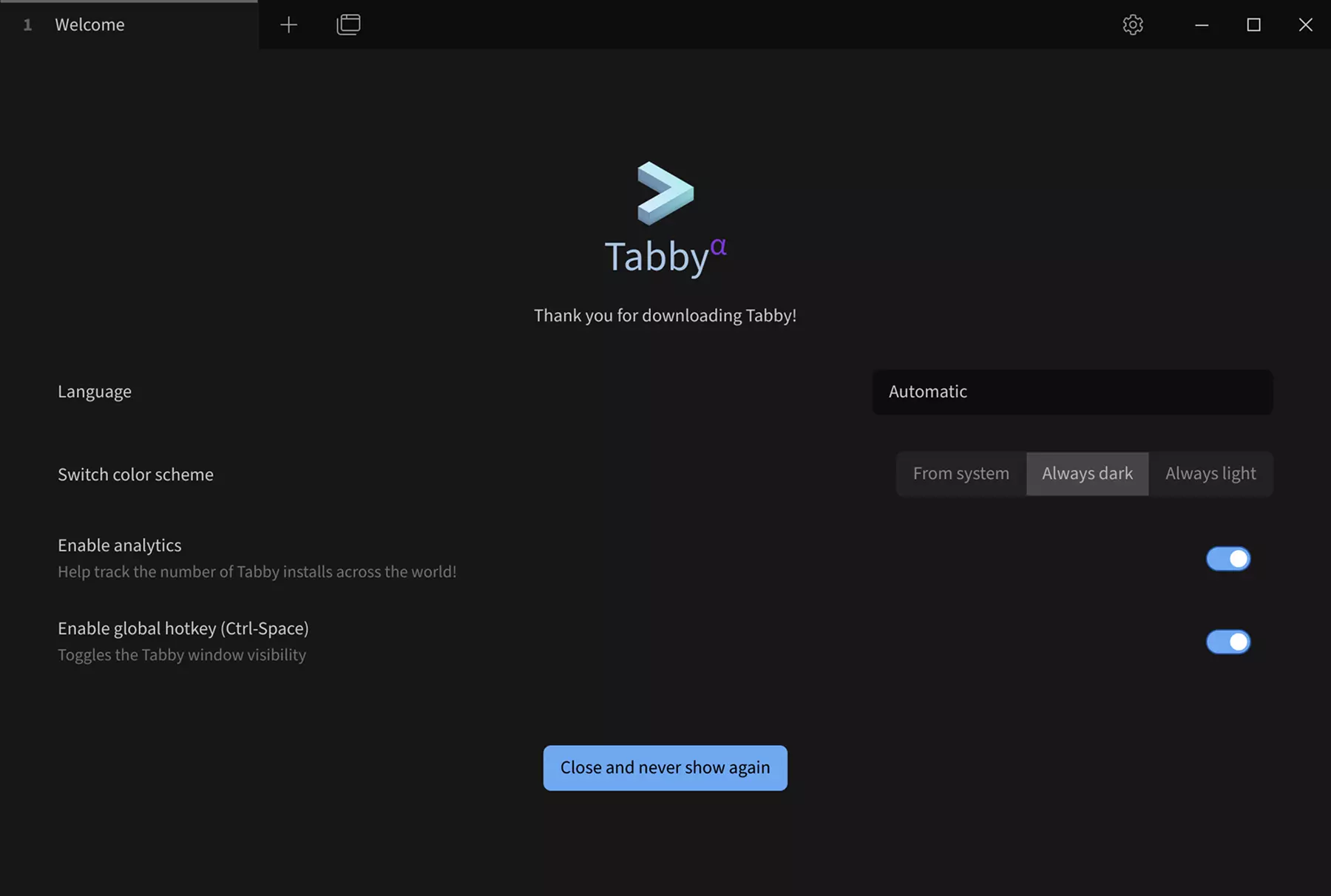
串口配置
① --> Settings : 点击设置选项
② --> Profiles & connections : 点击配置连接选项
③ --> New profile : 点击添加新的配置选项
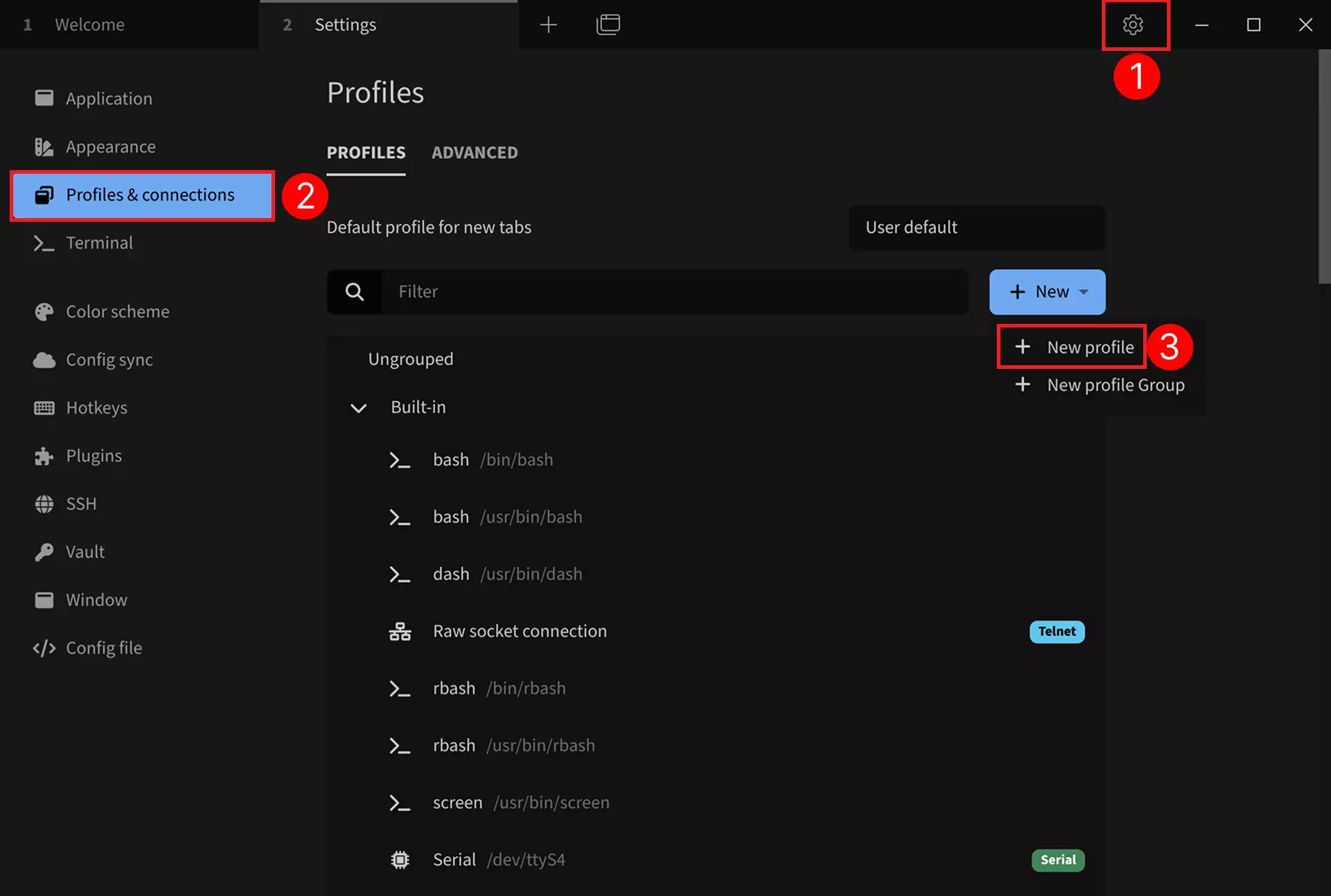
选择串口模板
选择一个基础配置作为模板:选择任意 Serial 模板,我们可以在后续配置界面修改设备名称、串口设备号、波特率等参数。
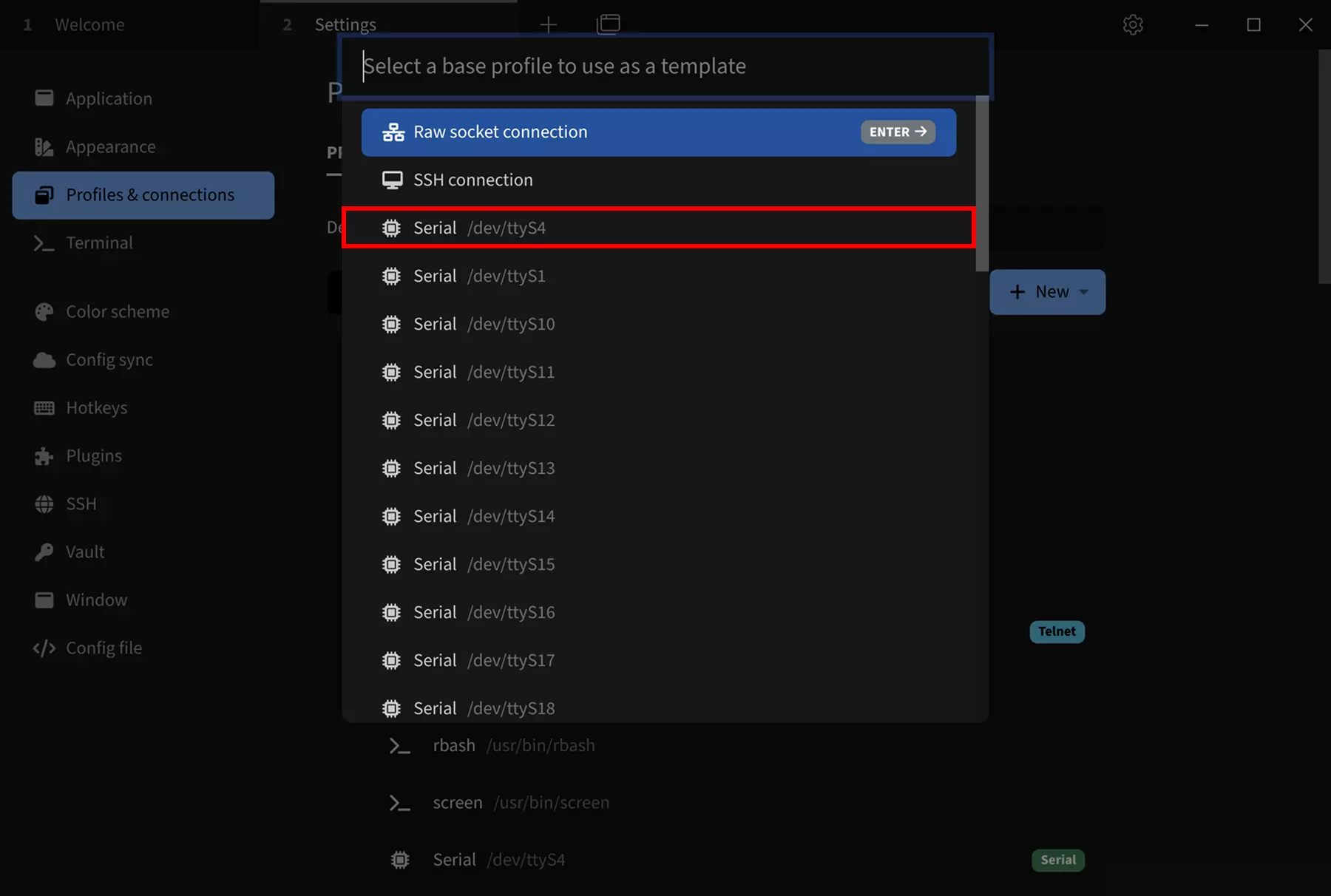
修改串口参数
选择 Serial 模板后,修改以下参数:
① --> Name : 设置连接名称,建议填写产品名称
② --> Device : 设置串口设备号,若 Linux 系统只连接一个串口设备,默认为 /dev/ttyUSB0
③ --> Baud rate : 设置波特率,填写 1500000
④ --> Save : 保存配置
对于不同平台的系统或者连接多个串口设备,您可以安全插拔连接主板的 USB 串口数据线,观察设备号的变化来确定对应设备号。
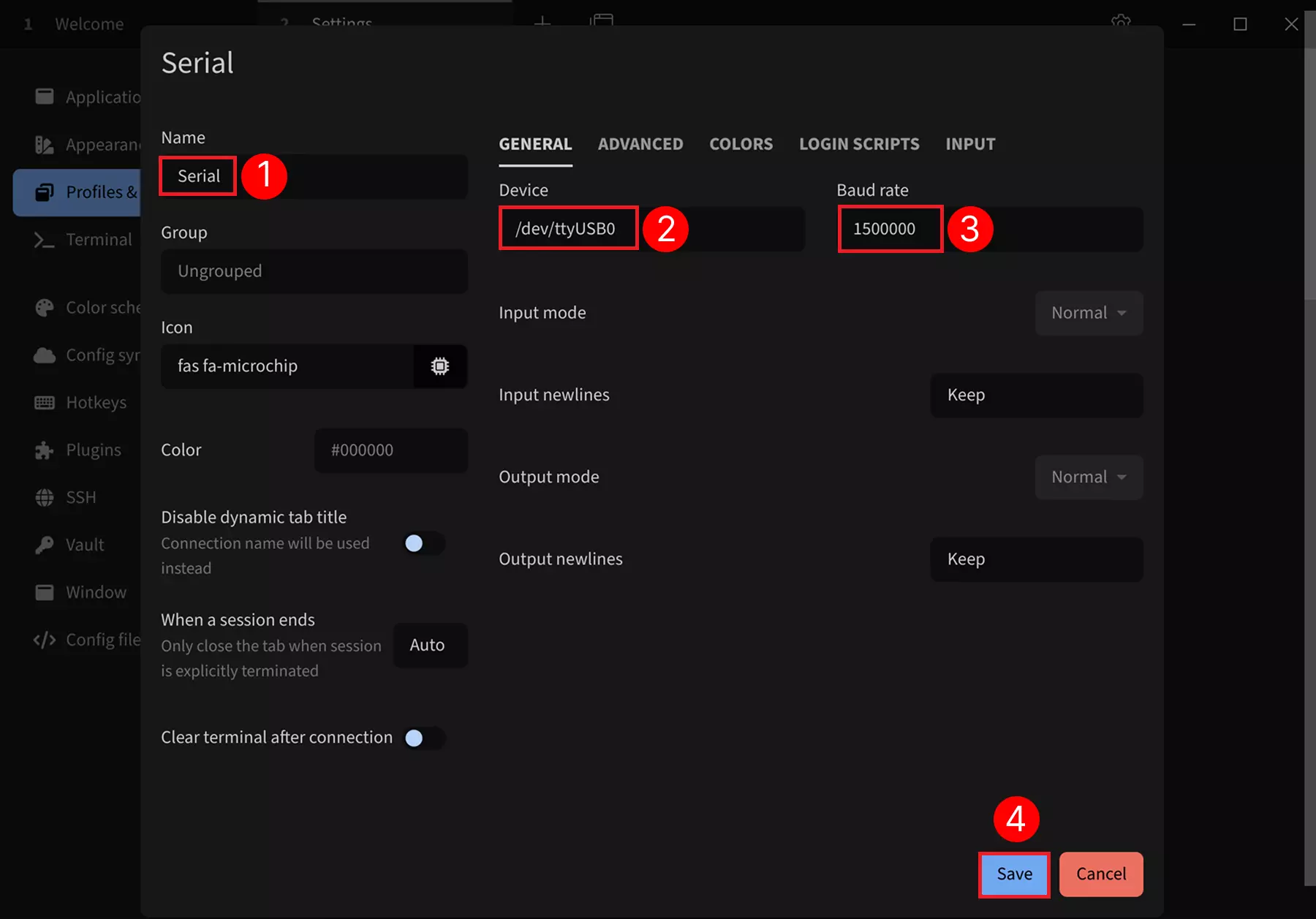
登录串口
点击运行按钮登录串口设备。
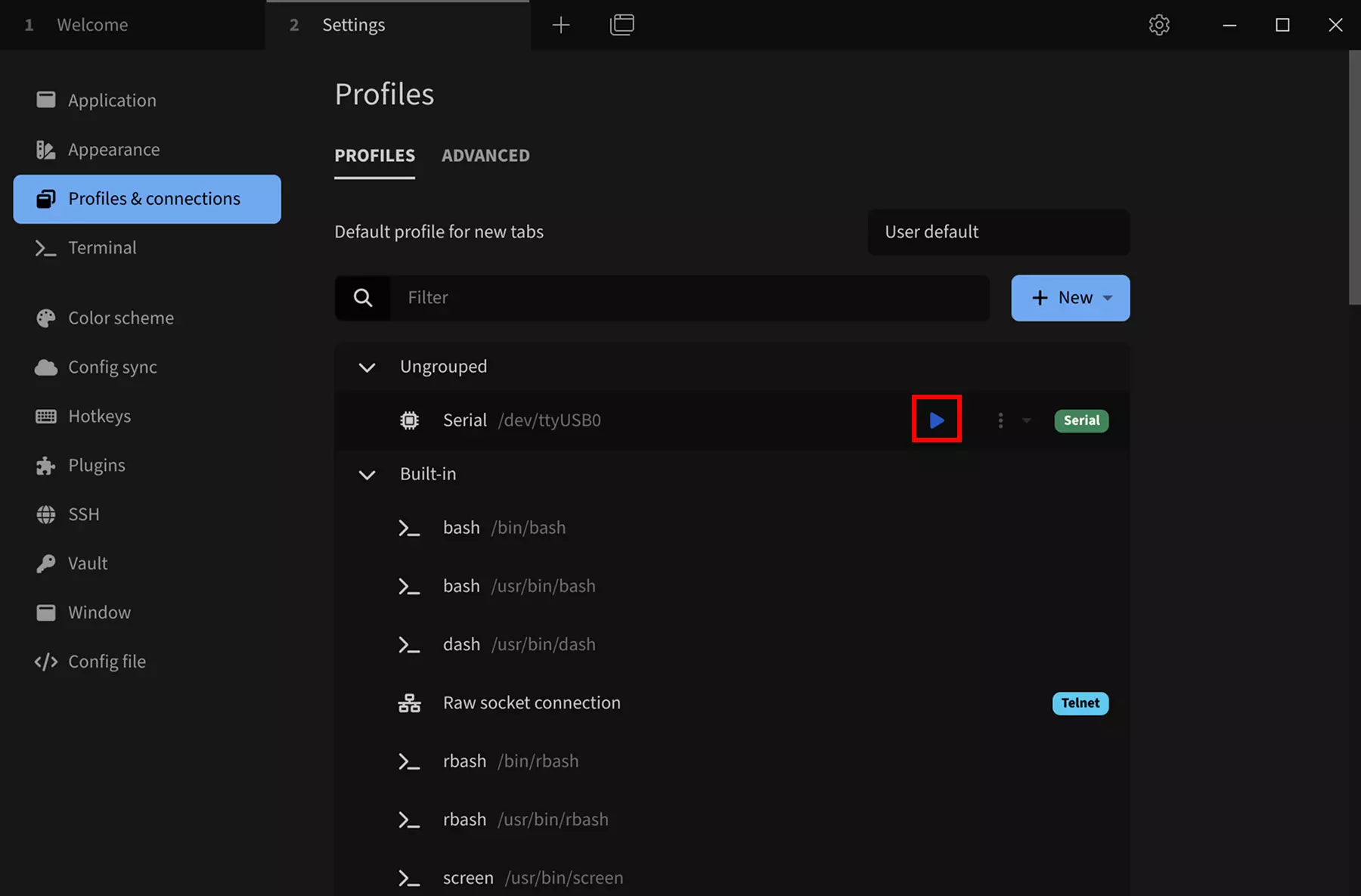
连接成功后,按回车会出现登陆信息,然后使用对应系统的用户账号和密码进行登陆(终端输入密码不会显示出来,输入完密码按回车登陆)。

串口调试
串口登录系统成功后,就可以通过串口查看系统日志和运行命令测试系统功能。